如何修復Windows 10中無法識別的USB設備?
如何修復Windows 10中無法識別的USB設備?錯誤消息是“您連接到此計算機的最后一個USB設備出現故障,Windows無法識別它。”這是使用Windows 10系統計算機的許多用戶最常見的USB問題。在以下指南中,我們將列出解決USB設備無法識別錯誤的最佳解決方案。在Windows 10上使用驅動器時可能會出現不同類型的問題,其中一些是:

關于USB設備無法識別的問題10:
- Windows 10無法識別外部硬盤驅動器:此問題通常會影響外部硬盤驅動器和閃存驅動器并解決這兩個問題,您可以應用相同的方法。
- Windows 10可能無法檢測到USB:另一個非常常見的問題是,當您的Windows 10軟件在插入時似乎無法檢測到USB閃存時。
- USB硬盤沒有顯示:有些用戶抱怨說,當他們將驅動器連接到他們的計算機時,它不會顯示在屏幕上。這個問題并非沒有解決方案。
- USB驅動器不工作:您的驅動器可能會顯示在屏幕上但可能無法正常工作。這樣的問題并不是你所獨有的,因為Windows 10的許多其他用戶都抱怨同樣的問題。
- Windows USB端口無法正常工作:如果您的USB端口無法正常工作,則無法將數據從一個源傳輸到另一個源。您可以使用我們經過測試和信任的技術解決方案解決本文中突出顯示的所有問題。
第1部分。如何修復Windows 10無法識別USB端口
解決方案1 - 檢查USB根集線器的電源管理
解決此規范的Windows 10問題的一種方法是調整USB根集線器的電源管理結構。這是如何去做。
- 打開設備管理器并轉到“通用串行總線控制”部分以查找USB集線器。對于多個USB Root Hub,您必須為每個Root Hub重復此過程(三個USB Root Hub)。
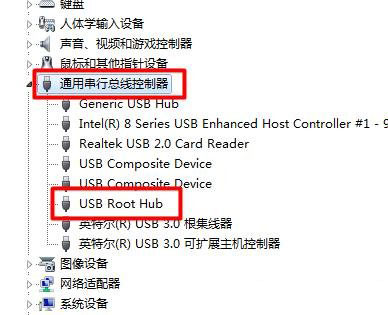
- 右鍵單擊USB Root Hub /選擇Properties。
- 繼續進入“電源管理”選項卡。取消選中“允許計算機關閉此設備以節省電量”。
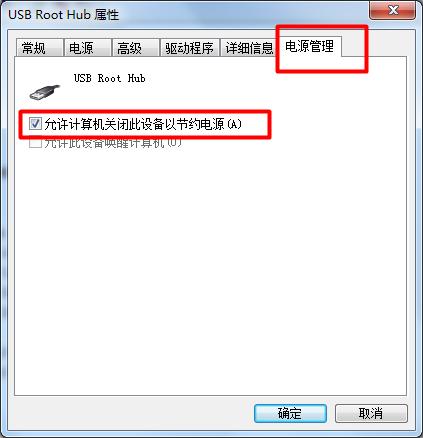
- 保存更改并對設備管理器上的所有根集線器重復這些步驟。
解決方案2 - 安裝Generic USB Hub的驅動程序
- 打開設備管理器并查找通用USB集線器。右鍵單擊該圖標以更新驅動程序。
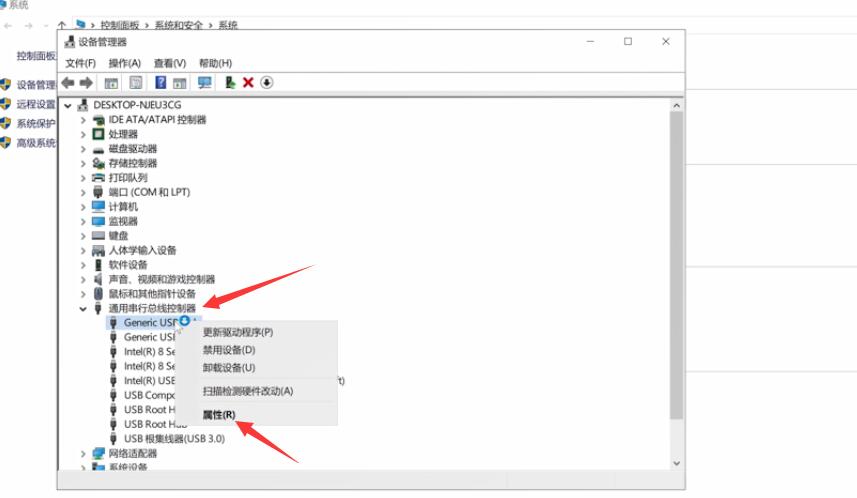
- 選擇“瀏覽我的PC以獲取驅動程序軟件的驅動程序”。

- 選擇“讓我從我的電腦上的驅動程序列表中選擇”

- 選擇Generic USB Hub并點擊Next按鈕。

- 要獲得最佳結果,您可以對設備管理器上的所有通用總線控制器執行相同的步驟。
解決方案3 - 更改USB選擇性掛起設置
在遇到USB無法識別的Windows 10問題時,您可以嘗試的另一個選項是更改USB選擇暫停設置。以下是如何實現更改。
- 打開控制面板,然后選擇電源選項。
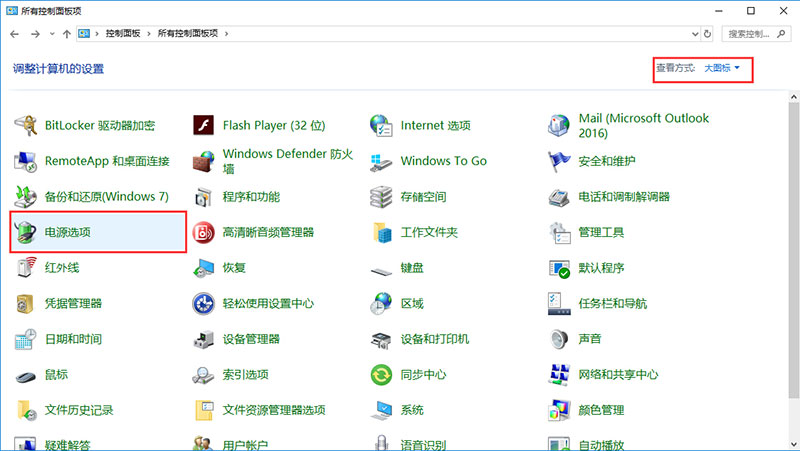
- 單擊“省電模式”部分中的“更改計劃設置”
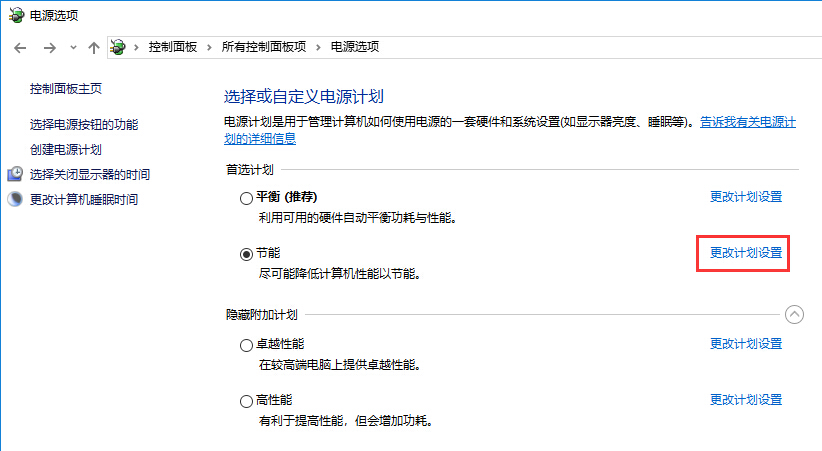
- 然后單擊“更改高級電源設置”

- 找到USB設置選項,然后選擇“禁用”
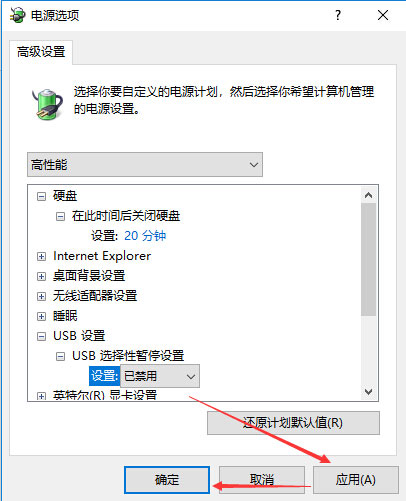
解決方案4 - 重新連接USB設備
當您嘗試將USB端口連接到計算機并彈出錯誤消息時,您可能需要重新連接USB設備。此操作可能會解決Windows 10中無法識別的USB設備問題。
第2部分。如何修復Windows 10無法識別USB驅動器/存儲
如果您遇到的問題與Windows 10應用程序無法識別您使用的USB驅動器或存儲器有關,請按照以下步驟解決問題。
解決方案1 - 關閉快速啟動
- 轉到“控制面板”并選擇“電源選項”
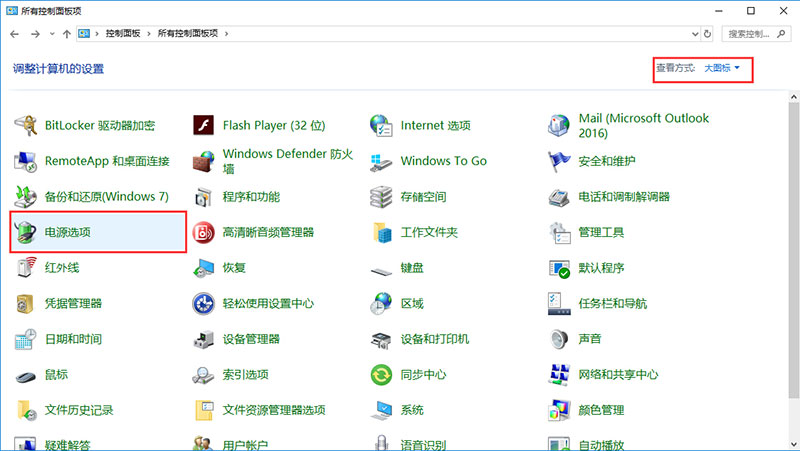
- 然后單擊“選擇電源按鈕的功能”
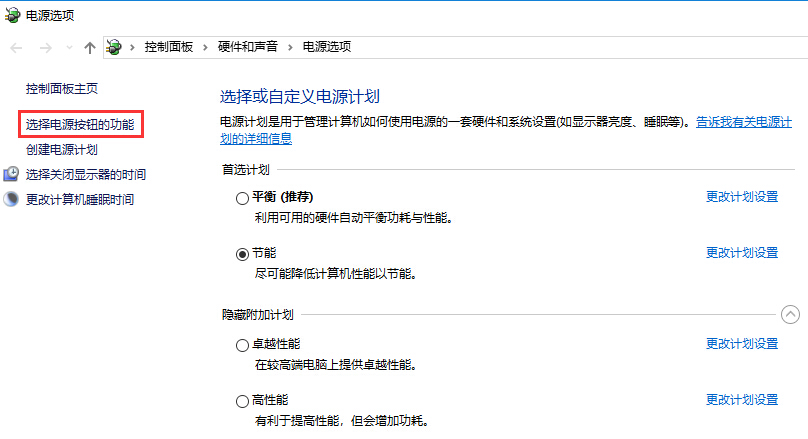
- 單擊“更改當前不可用的設置”
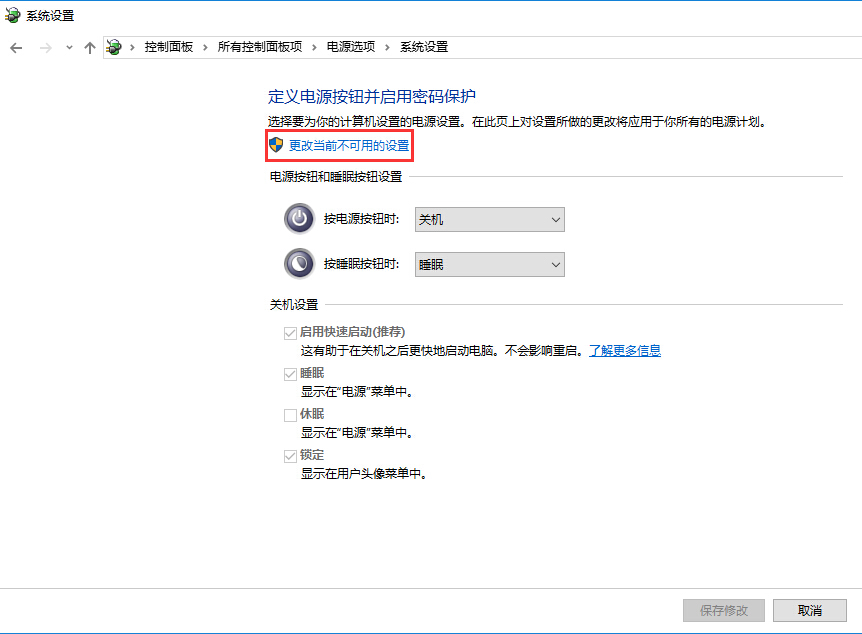
- 然后取消選中“啟用快速啟動(推薦)”選項,然后單擊“保存更改”
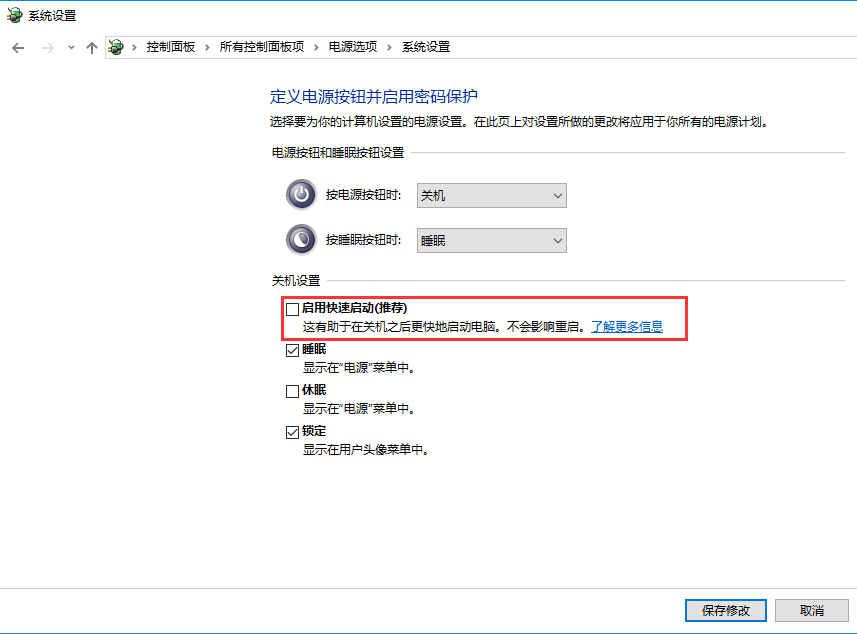
解決方案2 - 更新驅動程序/安裝默認驅動程序
如果您無法識別USB設備錯誤,則可能需要卸載當前安裝的驅動器。您可以按照以下步驟允許Windows 10安裝默認驅動器:
- 按Windows鍵+ X轉到設備管理器窗口或在搜索欄上搜索關鍵字。

- 選擇磁盤驅動器選項,然后右鍵單擊USB設備并選擇卸載設備

- 卸載驅動程序后重新啟動計算機
- PC啟動時重新連接USB驅動器。
解決方案3 - 對USB存儲器進行分區并為其分配信件
將USB設備連接到Windows 10計算機時,設備需要進行分區并為其分配一個字母。請按照以下步驟執行此操作:
- 按住Windows + S鍵,鍵入“計算機管理”一詞,然后從提供的選項中選擇計算機管理。
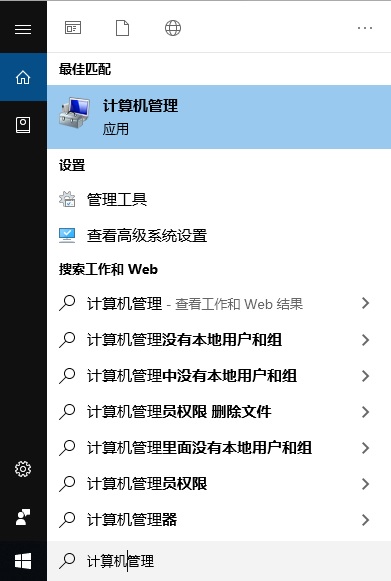
- 一旦計算機管理出現,請單擊磁盤管理。
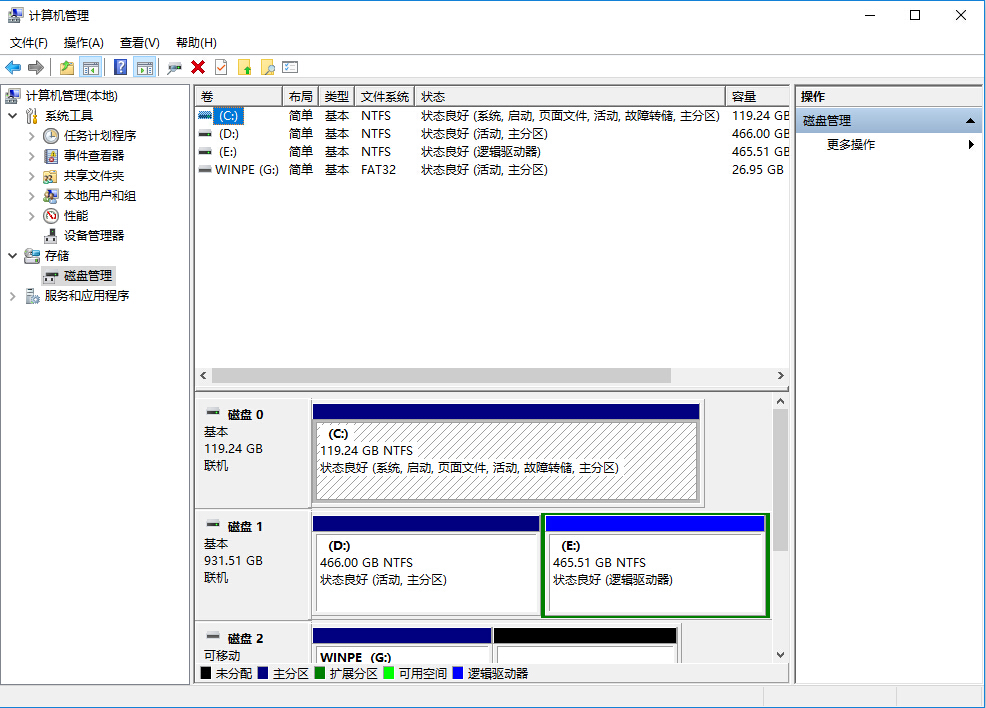
- 找到您的硬盤驅動器(為此,請檢查驅動器管理系統中的驅動器大小)
如果您的驅動器未分區,您將看到至少一個驅動器,特別是具有未分配空間的驅動器。右鍵單擊圖標,然后選擇“新簡單卷”項。現在按照以下步驟對其進行分區。
- 在“磁盤管理”窗口中找到USB硬盤驅動器,右鍵單擊驅動器,然后選擇“更改驅動器號和路徑”
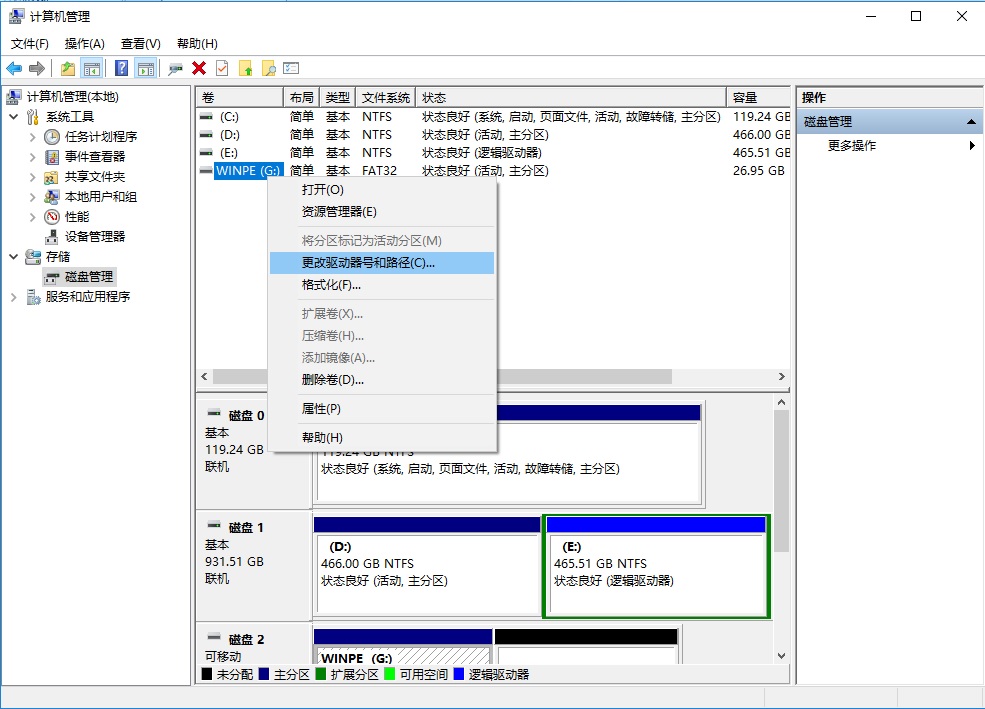
- 單擊“添加”并確保為分區指定特定字母。
*請注意,您的Windows 10僅適用于NTFS和FAT32系統,因此在分區過程中,僅使用NTFS系統文件。
*另請注意,您還可以使用任何第三方應用程序對硬盤進行分區。
解決方案4 - 從Device Manager卸載隱藏的設備
如果您的USB設備無法識別Windows 10問題可能是由設備管理器中隱藏的設備引起的。要讓它再次運行,您可能需要卸載它們。請按照這些說明執行此操作。
- 按鍵盤上的Windows鍵+ R并輸入字母“cmd”,然后按OK。
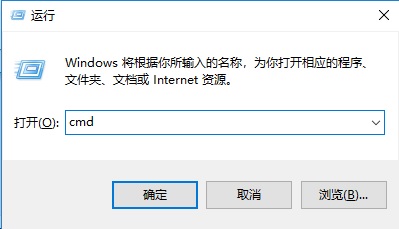
- 一旦命令提示符出現,粘貼下面的這些行,并在每行后單擊確定以運行它們。
- 設置devmgr_show_nonpresent_devices = 1
- cd
- cd windowssystem32
- 啟動devmgmt.msc
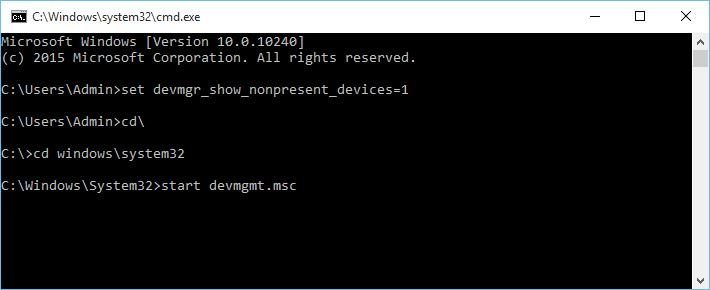
完成此操作后,您的設備管理器將能夠完全顯示驅動器中的隱藏設備
- 展開所有部分,并確保刪除所有灰色條目
- 重新啟動計算機并重新連接硬盤驅動器。
解決方案5 - 從“設備管理器”中刪除無法識別的設備,并為USB硬盤驅動器分配不同的字母
要從設備管理器中刪除無法識別的設備并為其分配一個字母,請按照下列步驟操作。
- 打開系統“設備管理器”后,轉到通用串行控制器。
- 展開“控制器”部分,找到所有無法識別的設備。在無法識別的設備上,右鍵單擊以選擇“卸載設備”項。
- 按掃描按鈕掃描可用的硬件更改。
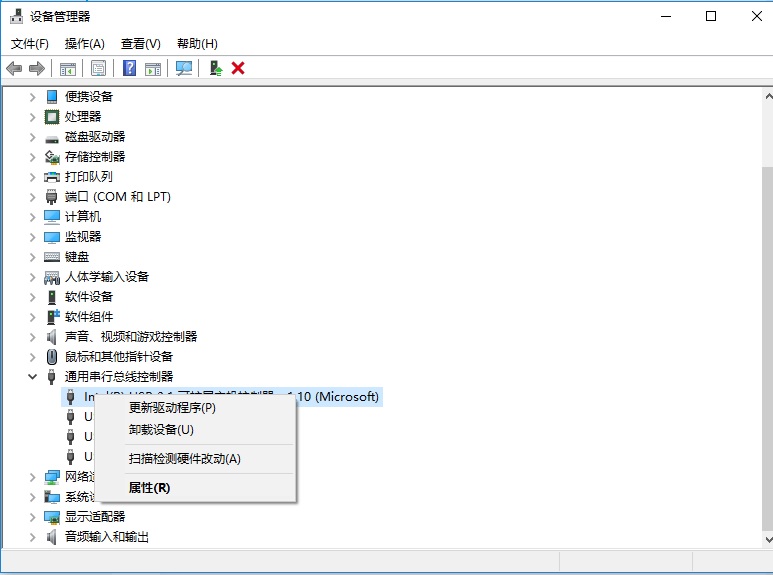
- 關閉您的設備管理器
- 選擇您的計算機管理門戶,然后按Windows鍵+ S導航到磁盤管理
- 找到您的USB硬盤存儲,然后右鍵單擊選擇“更改系統的硬盤驅動器號和路徑”
- 按“更改”按鈕并為USB驅動器分配一個字母。
- 如果您在管理器中看不到任何無法識別的設備,請跳過最后一步,嘗試用新信件替換舊信件。
解決方案6 - 將USB硬盤驅動器連接到后面的USB端口
如果您遇到USB驅動器問題,例如Seagate建模的USB驅動器,可能是因為您將自己連接到前端口而不是后端。即使您沒有使用像Seagate這樣的硬盤驅動器,您也可能會遇到無法識別的硬盤驅動器的相同問題。有人聲稱某些端口沒有足夠的電源是計算機系統的前端。如果此聲明屬實,您可能需要考慮將硬盤驅動器連接到后端口以查看其是否有效。還要避免使用集線器進行連接。直接連接時效果更好。
解決方案7 - 使用Diskpart工具替換硬盤驅動器號
替換硬盤驅動器號的另一種方法是使用Diskpart工具。以下是如何使用它來糾正USB設備無法識別的Windows 10問題。
- 按Windows鍵+ R鍵在運行框中鍵入dispart。
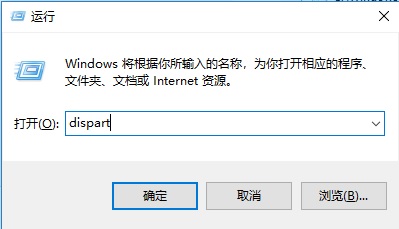
- 打開命令提示符后,鍵入列表卷,然后點擊Enter鍵以運行命令。
- 在列表中標識您確切的USB存儲文件。
- 我們建議您選擇“選擇第2卷”,因為使用此提示更容易。點擊Enter繼續。
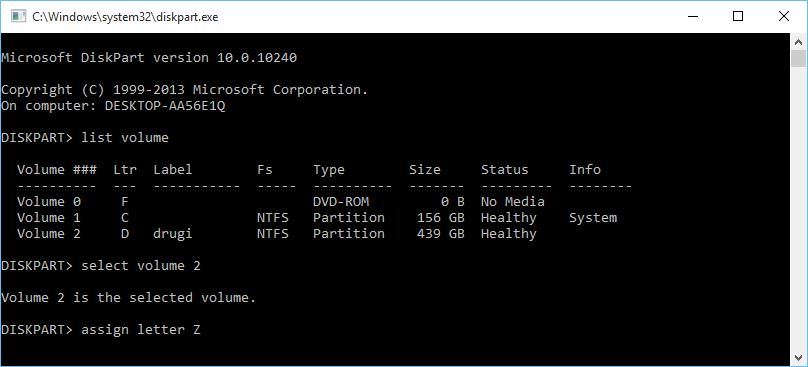
- 關閉命令提示符,查看您的硬盤驅動器是否可識別
U盤常見問題還有視頻里的這些:
USB設備無法識別Windows 10可能是由于未檢測到外部硬盤驅動器,驅動器未顯示或根本無法工作。然而,使用上面列出的7種解決方案中的任何一種都可以解決這些問一種解決方案可能有效,但在某些情況下,您可能必須使用多種解決方案來解決問題。您建議將USB數據備份到安全設備,否則會導致數據文件丟失。一旦發生數據丟失,您需要一個USB數據恢復程序來幫助您輕松地檢索所有數據。

恢復計算機的免費USB數據恢復
- 輕松從Windows 10上的USB驅動器恢復丟失的數據文件。
- 從Windows計算機和Mac上的任何存儲設備恢復數據。
- 由于Windows計算機崩潰而恢復丟失的數據文件。

